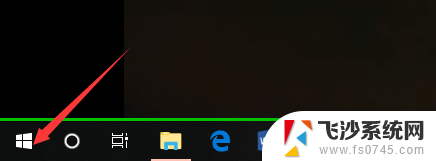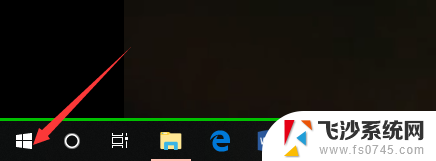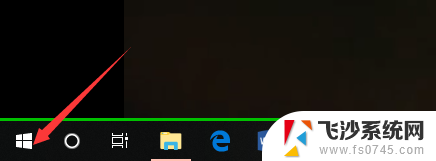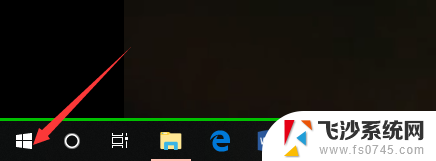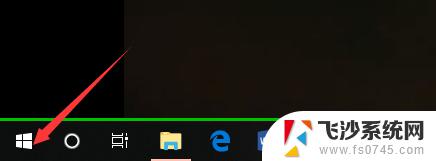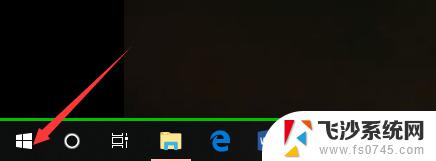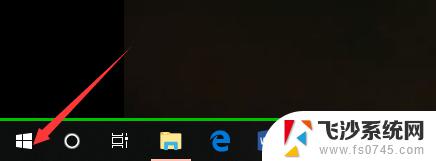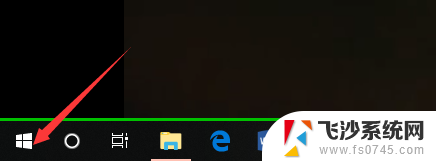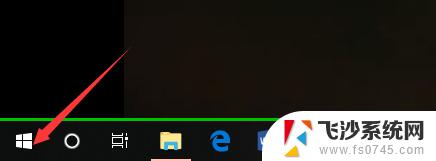如何知道电脑是windows几 电脑系统是Windows几怎么判断
随着电脑操作系统的不断更新,了解自己电脑使用的操作系统版本变得越来越重要,而对于大部分用户来说,判断电脑系统是否为Windows以及其具体版本可能会有些困惑。幸运的是有几种简单而有效的方法可以帮助我们确认电脑的操作系统版本。无论是通过系统设置、命令提示符还是系统属性,我们都可以轻松地获取这些信息。接下来本文将逐一介绍这些方法,帮助大家准确判断自己电脑所使用的Windows版本。
具体方法:
1.第一步,我们先点击桌面左下方的Windows图标。或者直接按Windows键。
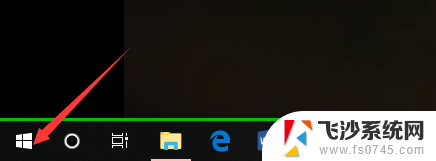
2.然后,我们在如下Windows磁铁界面点击设置图标,进入电脑设置。
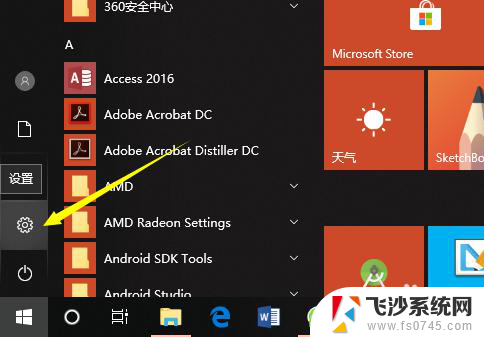
3.在电脑设置界面,点击第一个设置,也就是系统设置。
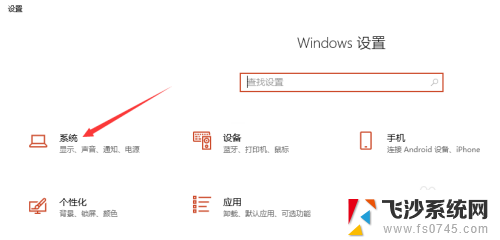
4.然后,在系统设置界面左侧选择栏,我们先点击最后面的一个选项,也就是关于。
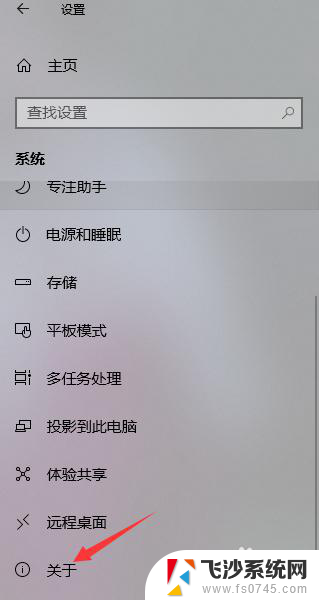
5.这样,在如下界面。我们就可以看到当前的Windows版本了,就可以知道是Windows几了。
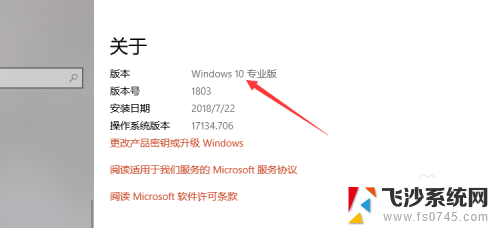
6.其实,我们可以通过电脑系统的一些图标以及一些特征来判断Windows系统。如下。
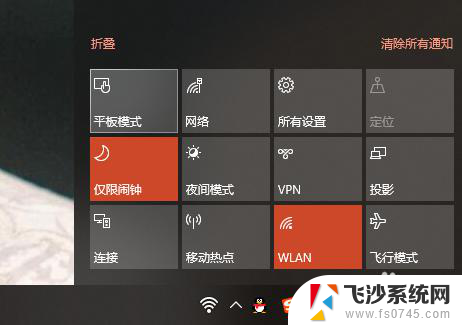
以上就是如何确定电脑正在使用的是哪个版本的Windows的全部内容,如果你遇到这种情况,可以按照以上方法进行解决,希望这能对大家有所帮助。